RANGER et CLASSER les Fournitures de PhotoFiltre 6 ou 7 et Studio
dans Mes documents ( ou une Partition)
|
|
Cette flèche pour marquer votre ligne
Clic gauche pour la déplacer |
|
Remarque 1.Si votre disque est partitionné, vous pouvez installer le dossier Fournitures pour PhotoFiltre dans une autre Partition au lieu de le mettre dans vos Documents
|
|
2.Comment placer des raccourcis dans les dossiers jaunes de Photofiltre pour y avoir un accès immédiat ci-dessous |
3.Pourquoi placer vos Fournitures dans Mes documents ?
4.Au fil des années,vous accumulerez beaucoup de fournitures diverses de toutes sortes
5.C'est facile de les enregistrer dans vos Documents
6.C'est facile de sauvegarder ce qui est dans vos Documents
7.Un formatage de l'ordi peut arriver à tout moment suite à une panne (ou l'achat d'un nouvel ordi)
8.De plus,il est déconseillé de ne pas trop charger le logiciel Photofiltre
9.C'est pour cette raison que je préconise de créer dans vos Documents le dossier Fournitures pour PhotoFiltre
10.Créer le dossier Fournitures pour Photofiltre
|
Dans Vista et Seven
11a.Clic sur
Démarrer
puis sur
Documents 11c. Ou clic, en haut à gauche,sur Organiser et clic sur Nouveau dossier 11d .A la place de Nouveau dossier, écrivez Fournitures pour PhotoFiltre
|
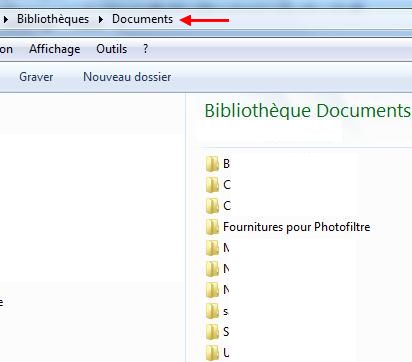
|
Dans XP
12a.Cliquez sur
Démarrer
puis sur Mes
Documents
|
14.Avant de poursuivre,faites bien connaissance avec votre logiciel ici
15a.Créer les sous-dossiers dans les Fournitures pour Photofiltre
15b.Dans ce dossier,vous créerez autant de dossiers jaunes que ceux qui sont dans le logiciel
16.Ces dossiers jaunes seront précédés du mot Réserve afin de les différencier de ceux du logiciel
17.Vous y mettrez aussi tout ce qui peut servir à PhotoFiltre
18. Vous pourrez mettre aussi les Plugins 8BF (ou Filtres 8BF) qui deviennent vite envahissant quand on fait du graphisme (voir remarque importante ligne 69 )
ainsi que des Préréglages (indiqués au cours de mes exercices)
|
19a.Exemple pour créer le sous-dossier Réserve Masks Dans Vista et Seven 19b.Cliquez sur Démarrer puis sur Documents 20.Double-clic sur Fournitures pour PhotoFiltre 21a.Clic, en haut, sur Nouveau dossier 21b. Ou clic, en haut à gauche,sur Organiser et clic sur Nouveau dossier 21c.A la place de Nouveau dossier, écrivez Réserve Masks
27.Faites la même chose pour tous les sous-dossiers Réserve qui sont dans Fournitures pour PhotoFiltre |
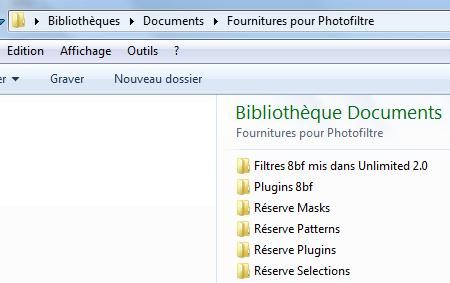
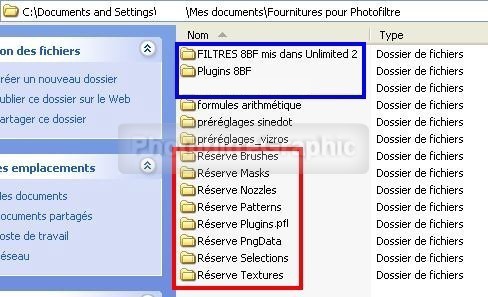
|
22.Exemple pour créer le sous-dossier Réserve Masks |
|
Dans XP 23.Cliquez sur Démarrer puis sur Mes Documents 24.Double-clic sur Fournitures pour PhotoFiltre 25.Cliquez sur Créer un nouveau dossier 26.A la place de Nouveau dossier, écrivez Réserve Masks
27.Faites la même chose pour tous les sous-dossiers Réserve qui sont dans Fournitures pour PhotoFiltre |
|
28.Créer les dossiers Plugins 8bf et FILTRES 8BF mis dans Unlimited 2 |
|
Dans XP 28a.Pour créer ces sous-dossiers avec XP 28b.Cliquez sur Démarrer puis sur Mes Documents 28c.Double-clic sur Fournitures pour PhotoFiltre 28d.Cliquez sur Créer un nouveau dossier (en haut,à gauche) 28e.A la place de Nouveau dossier, écrivez Plugins 8bf puis refaites la même chose pour FILTRES 8BF mis dans Unlimited 2
|
|
Dans Vista et Seven 28f.Pour créer ces sous-dossiers avec Vista ou Seven 28g.Cliquez sur Démarrer puis sur Documents 28h.Double-clic sur Fournitures pour PhotoFiltre 28i.Clic, en haut, sur Nouveau dossier 28j.Cliquez,en haut, à gauche, sur Organiser puis sur Nouveau dossier 28k.A la place de Nouveau dossier, écrivez Plugins 8bf puis refaites la même chose pour FILTRES 8BF mis dans Unlimited 2
|
29.Que mettrez-vous dans ces Réserves au fil des mois?
30a.Dans le sous-dossier Réserve Masks
30b.Vous mettrez les nombreux masques de toutes sortes au format jpg,gif ou png que vous trouverez. Explications ici
30c.N'hésitez pas à ouvrir de nombreux sous-dossiers dans lesquels vous classerez tout ce que vous trouverez:
31.Par exemple par forme:Ronds,Carrés,Rectangles,Ovales...
32.Par objets,animaux,personnes,fleurs,plantes...etc...tout est possible
Exemple au bout de plusieurs années

33.Dans le sous-dossier Réserve Patterns
34.C'est le dossier dans lequel on peut être vite envahi
35.Vous mettrez
toutes sortes
de motifs
au format
jpg ou
gif
que vous
trouverez.Explications
ici
36.N'hésitez pas à ouvrir
de nombreux sous-dossiers
dans lesquels
vous classerez
tout ce que vous trouverez
37.Par ex
un sous-dossier par couleur
pour ce qui est
à peu près uni,puis...
-un pour les mélanges
-un pour les pierres
-un pour les métaux
-un pour l'or
-un pour les liserés
-un pour les tissus
etc...etc...
c'est affaire de goût et d'organisation.Exemple:
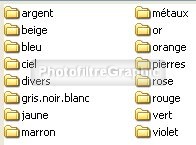
38.Dans le sous-dossier Réserve Sélections
vous mettrez les Sélections au format pfs.Explications ici
39.Pour les classer,vous pouvez faire des sous-dossiers ou les classer en ordre alphabétique
ou comme ici:01.personnes 02.Animaux 03.Végétaux 04.Tout le reste
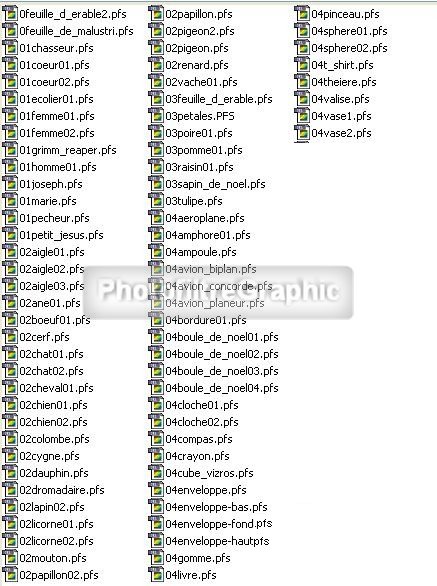
40.Les Plugins sont à traîter d'une manière particulière
|
Les Modules externes 41.Pour fonctionner,ils doivent être placés dans le dossier Plugins de Photofiltre sans sous-dossier pour ces plugins.pfl 42.Dans le dossier Réserve Plugins,vous pouvez mettre une copie de ce qui est dans ce dossier: ce sera votre sauvegarde 43.Vous mettrez les nombreux Plugins ou Modules externes que l'on trouve sur le site de Photofiltre au format pfl 44.Explications très détaillées pour les installer et les retrouver dans le logiciel ici 45a.Ils seront dans le bas de plusieurs Menus, ce sont les Modules externes 45b.8bf.pfl et Raw.pfl ne sont pas dans les 2 versions gratuites
|
|
Les Plugins 8BF (ou Filtres 8BF) 46.Au fil des années, ces plugins atteignent des poids très importants, aussi, je propose de les installer dans un dossier spécial plutôt que dans le dossier Plugins avec les Plugins.pfl 47.Vous les rangerez dans le sous-dossier Plugins 8BF créé ci-dessus dans le dossier Fournitures pour PhotoFiltre (ou ailleurs voir ci-dessous) 48.Dans ce dossier Plugins 8BF, il est aussi recommandé d'ouvrir un sous-dossier pour chaque plugin 8BF que vous chargerez sinon, au bout de quelques années, vous serez complètement embrouillé car voilà ce qu'il peut contenir...etc...
49.Bien sûr tout ça s'installera petit à petit |
50.Le dossier Brushes qui ne doit pas contenir de sous-dossier ici
51.Le dossier Textures ici
|
Avec la version Studio vous aurez en plus 52.Le dossier Nozzles qui ne doit pas contenir de sous-dossier ici 53.Le dossier PngData ici 54.Le dossier Vectoriel (Paths) ici
|
54.Utilisation de ce matériel
55.Pour fonctionner,les Plugins pfl (Modules externes) ,les Brushes,les Nozzles et les Paths (vectoriel) doivent être dans les dossiers jaunes du logiciel sans sous-dossiers
56.Ce seront des sauvegardes qui seront dans les Fournitures pour Photofiltre: c'est-à-dire la copie des contenus des dossiers jaunes
57.Pour utiliser les Masks,les Patterns,les PngData,les Sélections et les Textures qui sont dans les dossiers Réserve ,vous avez 2 soluitions
--------------------------------------------
1ière solution un peu longue
57.1- Allez dans vos dossiers Réserve en venant les sélectionner en haut avec la petite pointe quand les écrans pour les choisir s'ouvrent
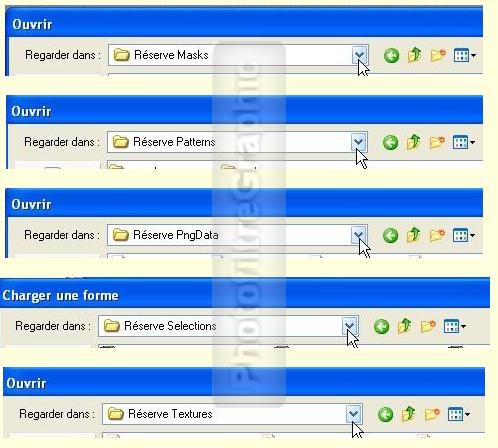
--------------------------------------------
2ième solution très rapide
57.2 - Placez un raccourci de ces dossiers Réserve dans le logiciel Photofiltre qui est dans Programmes ou Program Files
57.3- (Astuce donnée par Créalios dans le Forum Photofiltre ici )
58.Comment Créer les RACCOURCIS
59.Clic sur Démarrer > Mes documents puis Double-clic sur Fournitures pour Photofiltre
60.Clic droit sur Réserve Masks
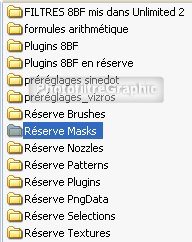
61.puis clic sur Créer un raccourci

62.Le raccourci se place à la suite
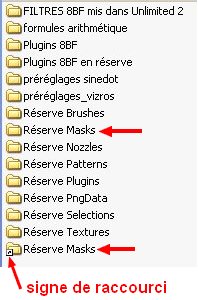
63.Mettez un point d'exclamation devant, ça permettra qu'il se place en tête de liste
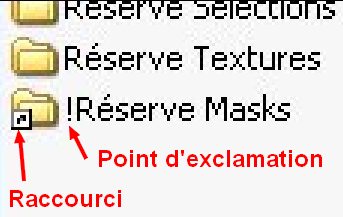
64.Il faut maintenant Copier ce raccourci dans le dossier Masks du logiciel Photofiltre qui est dans Programmes ou Program Files
|
65.Avec Vista et Seven, vous pouvez aussi glisser vos raccourcis à la bonne place
|
66.Dans le logiciel, quand vous ouvrez Photomasque, le raccourci est tout en haut
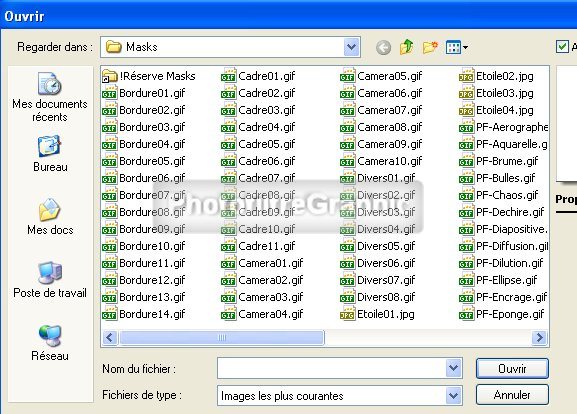
67.Faites un double-clic sur ce raccourci et vous vous retrouvez dans votre dossier Réserve masks
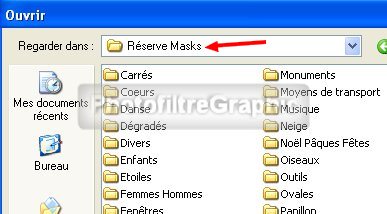
68.Refaites exactement pareil pour les dossiers Réserve Patterns, Réserve PngData, Réserve Sélections et Réserve Textures
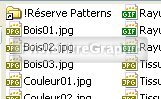
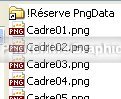
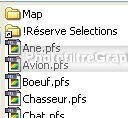
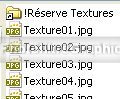
|
69.Précision importante pour les Plugins 8BF Je propose de créer ce dossier dans les Fournitures pour Photofiltre mais ce dossier peut être créé n'importe où dans votre ordi, en particulier si votre disque dur est partitionné, vous pouvez le créer sur une autre partition L'essentiel, ce sera de bien mettre le "chemin" pour venir à ce dossier dans les Préférences (ligne 47 ici ) Si vous avez d'autres logiciels de graphisme,il vous suffira de bien indiquer le chemin pour venir à ce dossier Ainsi, vous aurez TOUS vos 8BF à une seule place
|
70.POUR DÉBUTER ET SE PERFECTIONNER AVEC PHOTOFILTRE clic